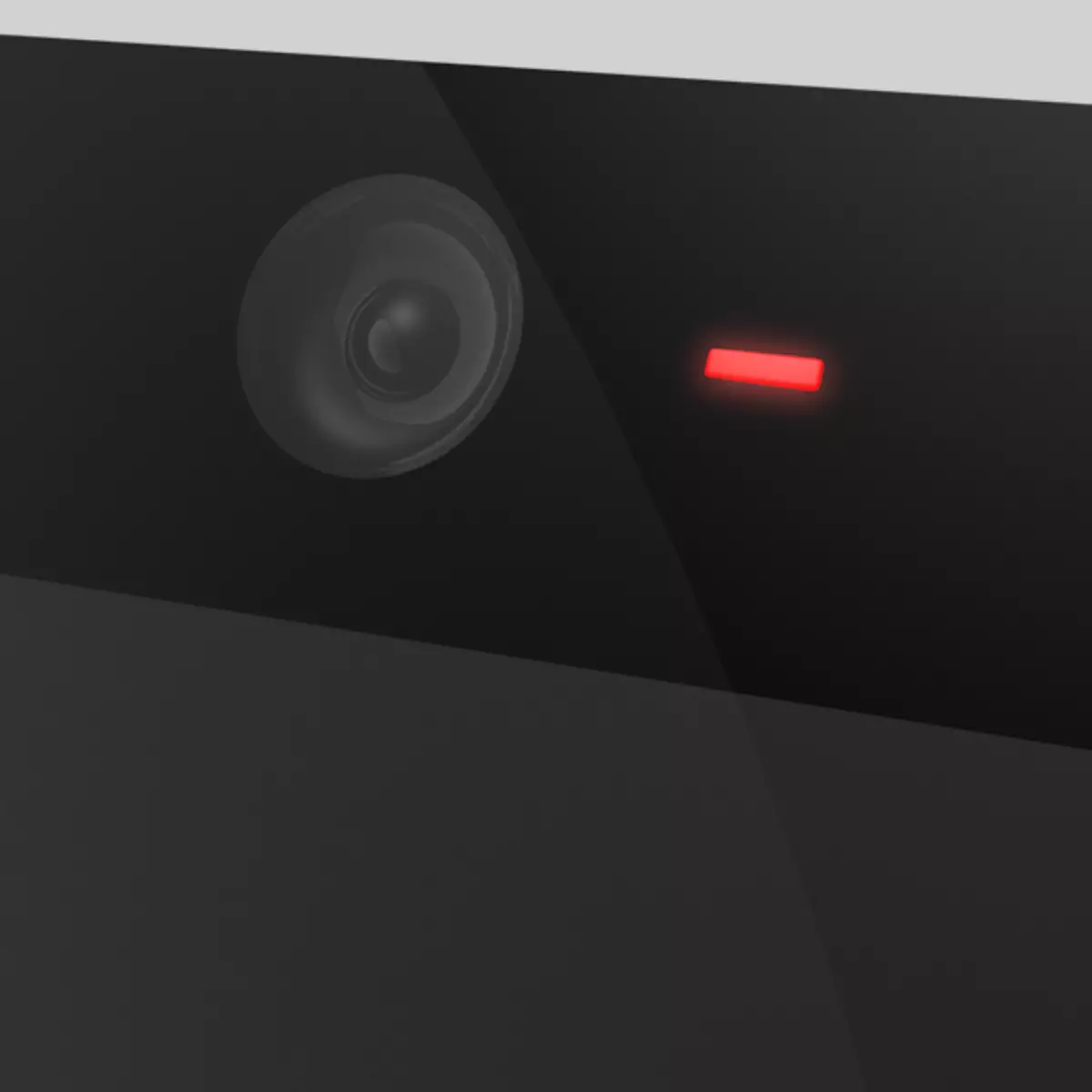
የድርኪያ ካሜራ ለመግባባት በጣም ምቹ ዘመናዊ መሣሪያ ነው. የተለያየ ጥራት "የድር ካሜራ" በሁሉም ላፕቶፖች የታጠቁ ናቸው. በእነሱ እርዳታ የቪዲዮ ጥሪዎችን ማድረግ, ቪዲዮዎችን ወደ አውታረ መረቡ ማሰራጨት እና ራስ ወዳድ ማድረግ ይችላሉ. ዛሬ ራስዎን ወይም አብሮ በተሰራው የካሜራ ላፕቶፕ ላይ እንዴት ፎቶግራፍ / ፎቶግራፍ ማንሳት ወይም አከባቢው አካባቢን በተመለከተ እንነጋገራለን.
በድረ-ካሜራ ላይ ፎቶ እንወስዳለን
ለ "Webcam" ላፕቶፕ በተለያዩ መንገዶች ሊኖሩ ይችላሉ.- ከመሳሪያው ጋር የቀረበው አምራች መደበኛ ፕሮግራም.
- በአንዳንድ ሁኔታዎች የካሜራውን ችሎታዎች ለማስፋፋት እና የተለያዩ ውጤቶችን እንዲጨምሩ የሚያስችል የሶስተኛ ወገን ሶፍትዌር.
- በፍላሽ ማጫወቻ ላይ በመመርኮዝ የመስመር ላይ አገልግሎቶች.
- በዊንዶውስ ግራፊክ አርታ editited Care ውስጥ የተገነባ.
ግልፅ ያልሆነ ሌላ የለም, ግን በተመሳሳይ ጊዜ በመጨረሻው ጊዜ ለመነጋገር አስተማማኝ መንገድ.
ዘዴ 1 የሶስተኛ ወገን ሶፍትዌር
መደበኛ ሶፍትዌሮችን የመተካት ችሎታ ያላቸው ፕሮግራሞች አንድ ትልቅ ስብስብ አዳብረዋል. ቀጥሎም የዚህ ክፍል ሁለት ተወካዮችን እንመልከት.
ብዙ ቁጥር
Manycam ማያ ተጽዕኖዎችን, ጽሑፎች, ስእሎች እና ሌሎች ንጥሎች በማከል ካሜራ አቅም በማስፋፋት የሚችል ፕሮግራም ነው. በተመሳሳይ ጊዜ, ወደ interlocutor ወይም አድማጮች ደግሞ እነሱን ማየት ይችላሉ. በተጨማሪም ሶፍትዌሩ ምስሉን እና ድምጽ ለማሰራጨት ይፈቅድልዎታል, በስራ ቦታው ውስጥ በርካታ ካሜራዎችን እና የ YouTube ቪዲዮዎችን እንኳን ያክሉ. እኛ ደግሞ በዚህ ጽሑፍ አውድ ውስጥ "Shoftkit" በሚረዳበት ጊዜ ብቻ ፍላጎት አላቸው, እሱም ቀላል ነው.
ብዙ ካሜራዎችን ያውርዱ
- ፕሮግራሙን ከጀመረ በኋላ የካሜራ አዶን ለመጫን እና ቅጽበተ-ፎቶው በቅንብሮች ውስጥ በተጠቀሰው አቃፊ በራስ-ሰር ይቀመጣል.
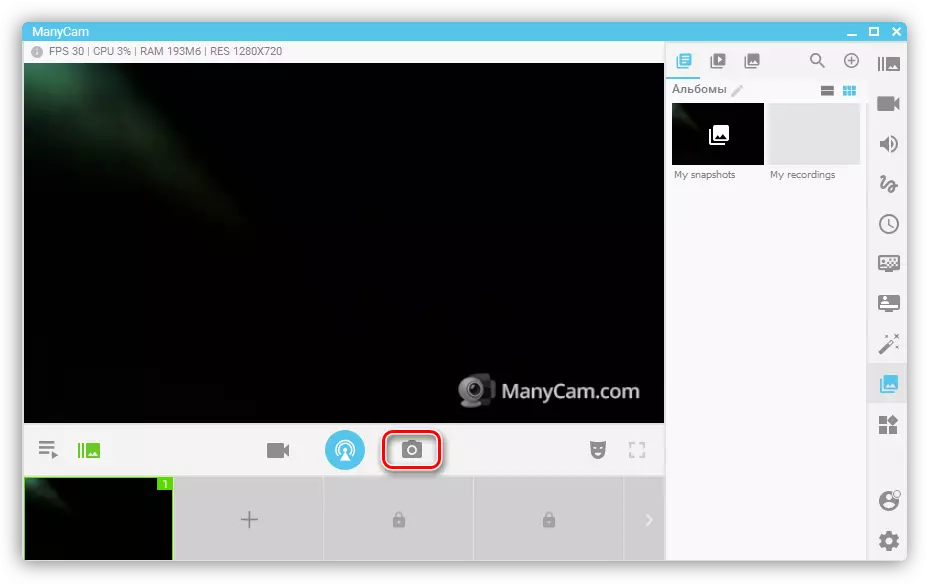
- የማጠራቀሚያ ማውጫዎችን ለመለወጥ ወደ ግቤቶች መሄድ እና ወደ "ሥዕሎች" ክፍል መሄድ ያስፈልግዎታል. እዚህ "አጠቃላይ እይታ" ቁልፍን ጠቅ በማድረግ እዚህ ምቹ አቃፊ መምረጥ ይችላሉ.
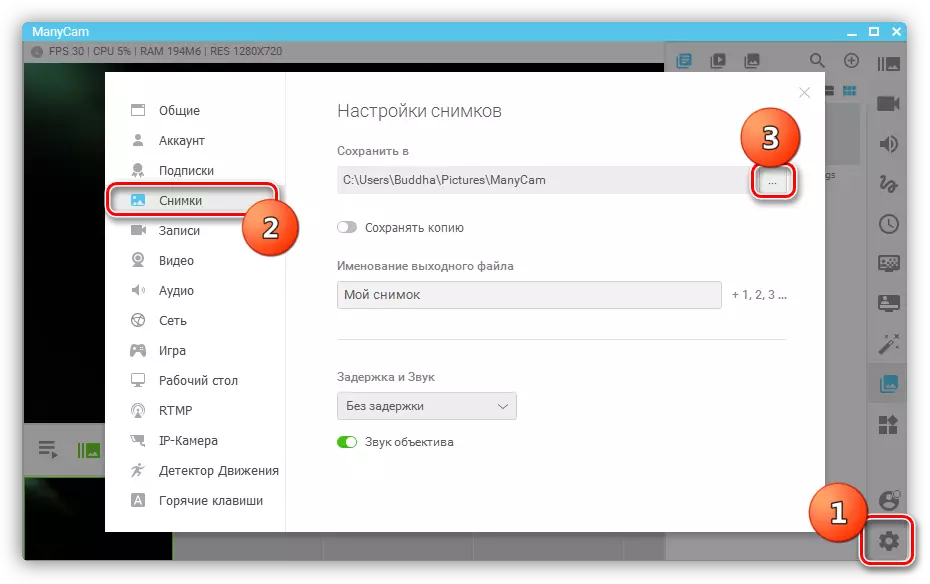
Webcammax.
ይህ ፕሮግራም ከቀዳሚው ተግባሩ ጋር ተመሳሳይ ነው. በተጨማሪም ውጤቶችን እንዴት እንደሚያስከትሉ, ከተለያዩ ምንጮች ቪዲዮን መጫወት እንደሚቻል ያውቃል, በማያ ገጹ ላይ እንዲሳቡ እና "በስዕሉ ላይ ስዕል" ተግባር እንዲኖርዎት ያስችልዎታል.
WebCAMAMAX ን ያውርዱ
- ተመሳሳይ የካሜራ አዶን በመጠቀም ያለውን አዝራር ጠቅ ያድርጉ, ከዚያ ስዕሉ ወደ ማዕከለ-ስዕላት ይገባል.
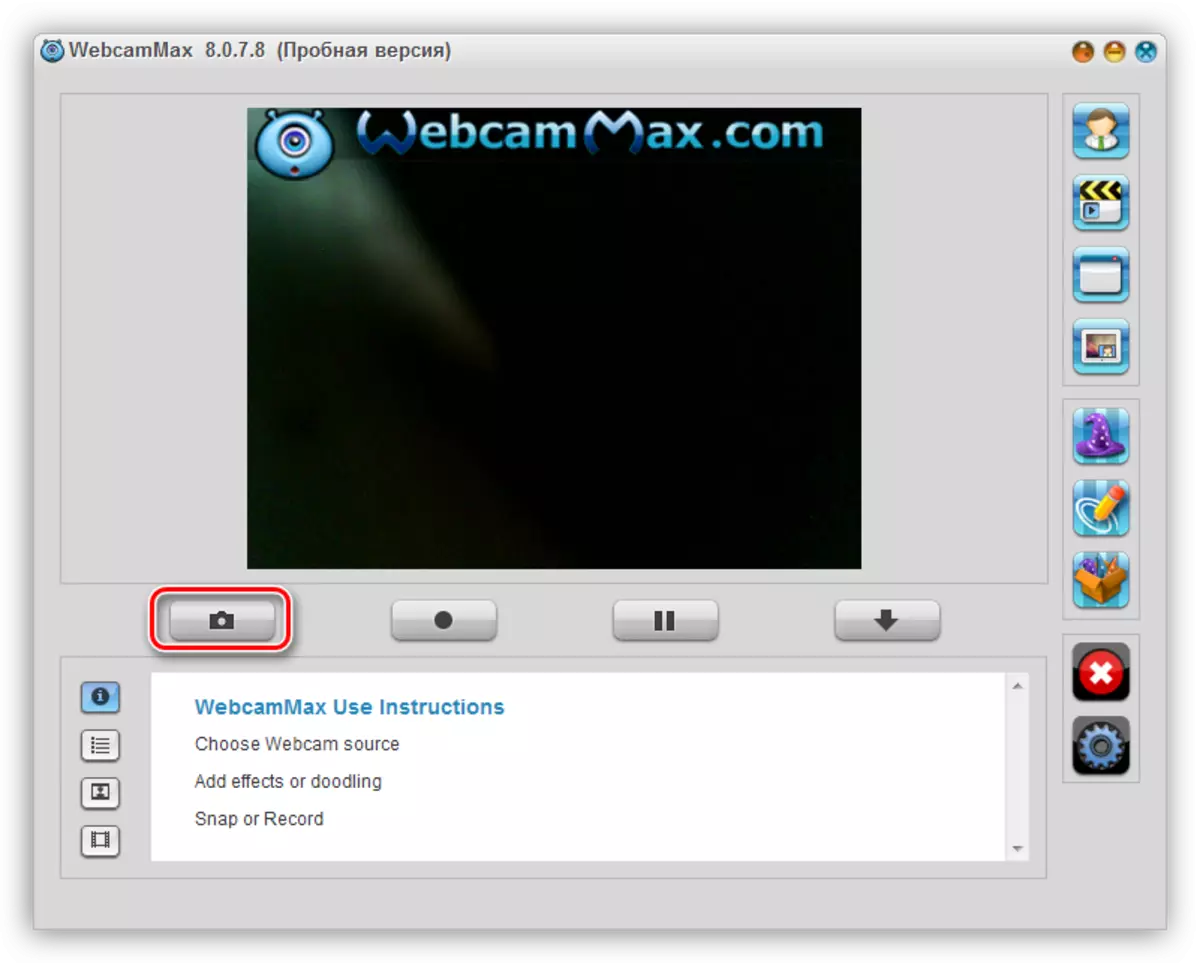
- ወደ ኮምፒተርው ለማዳን, በ PCM Minium ውስጥ እና ወደ ውጭ መላክ ንጥል ይምረጡ.
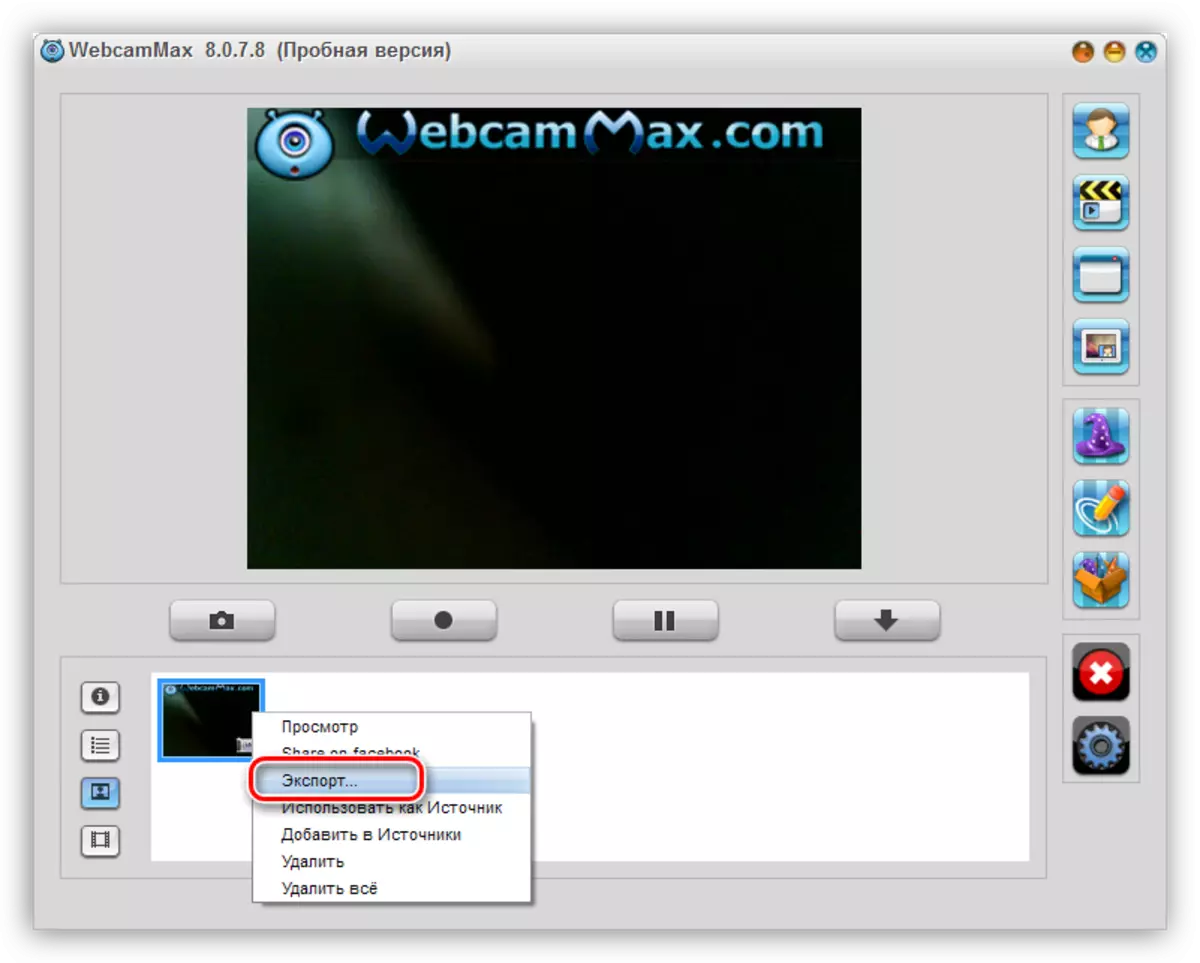
- ቀጥሎም, የፋይሉን ቦታ ይግለጹ እና "አስቀምጥ" ን ጠቅ ያድርጉ.
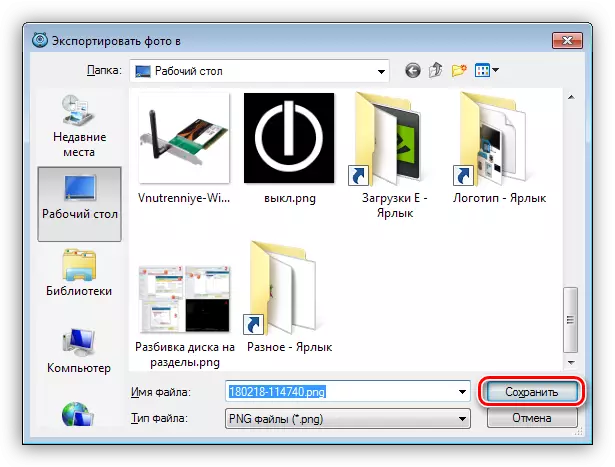
ተጨማሪ ያንብቡ Webcommax ን እንዴት መጠቀም እንደሚቻል
ዘዴ 2 መደበኛ ፕሮግራም
አብዛኛዎቹ ላፕቶፕ አምራቾች, ከመሳሪያው ጋር በመሆን የድር ካሜራ ለማካሄድ የብሬክነር ሶፍትዌሮችን አቅርቦት ሶፍትዌሮችን አቅርበዋል. ከ HP ፕሮግራም ጋር አንድ ምሳሌ እንመልከት. በዝርዝሩ ውስጥ "ሁሉም ፕሮግራሞች" ወይም በዴስክቶፕ ላይ ወይም በዴስክቶፕ (መለያ) ላይ ማግኘት ይችላሉ.
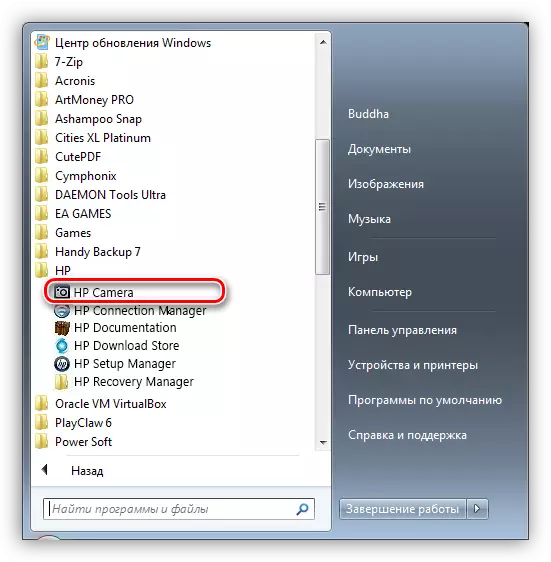
ቅጽበታዊ ገጽ እይታ በይነገጽ ላይ ተጓዳኝ ቁልፍን በመጠቀም በመስኮቶች ቤተ-መጽሐፍት "ምስል" አቃፊ ውስጥ ይቀመጣል.
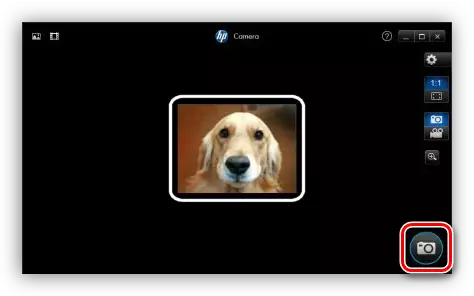
ዘዴ 3 የመስመር ላይ አገልግሎቶች
እዚህ ላይ ማንኛውንም ልዩ ሀብት አንመረምረውም, በአውታረ መረቡ ውስጥ በጣም ጥቂቶች አሉ. በፍለጋ ሞተር ውስጥ መደወል የሚችሉት በቂ ነው "ፎቶ በመስመር ላይ" እና ወደ ማንኛውም አገናኝ ይሂዱ (በመጀመሪያ ማድረግ ይችላሉ).
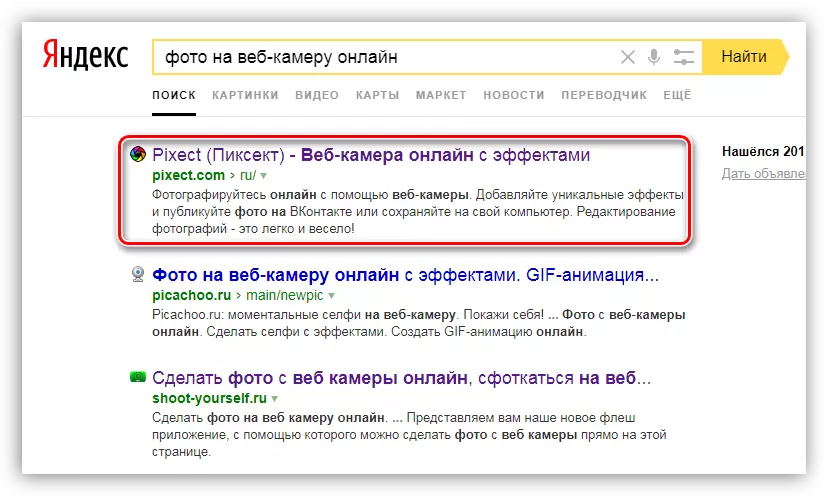
- ቀጥሎም, በዚህ ሁኔታ በርካታ እርምጃዎችን ማከናወን ያስፈልግዎታል, "ሂድ!" የሚለውን ቁልፍ ጠቅ ያድርጉ.
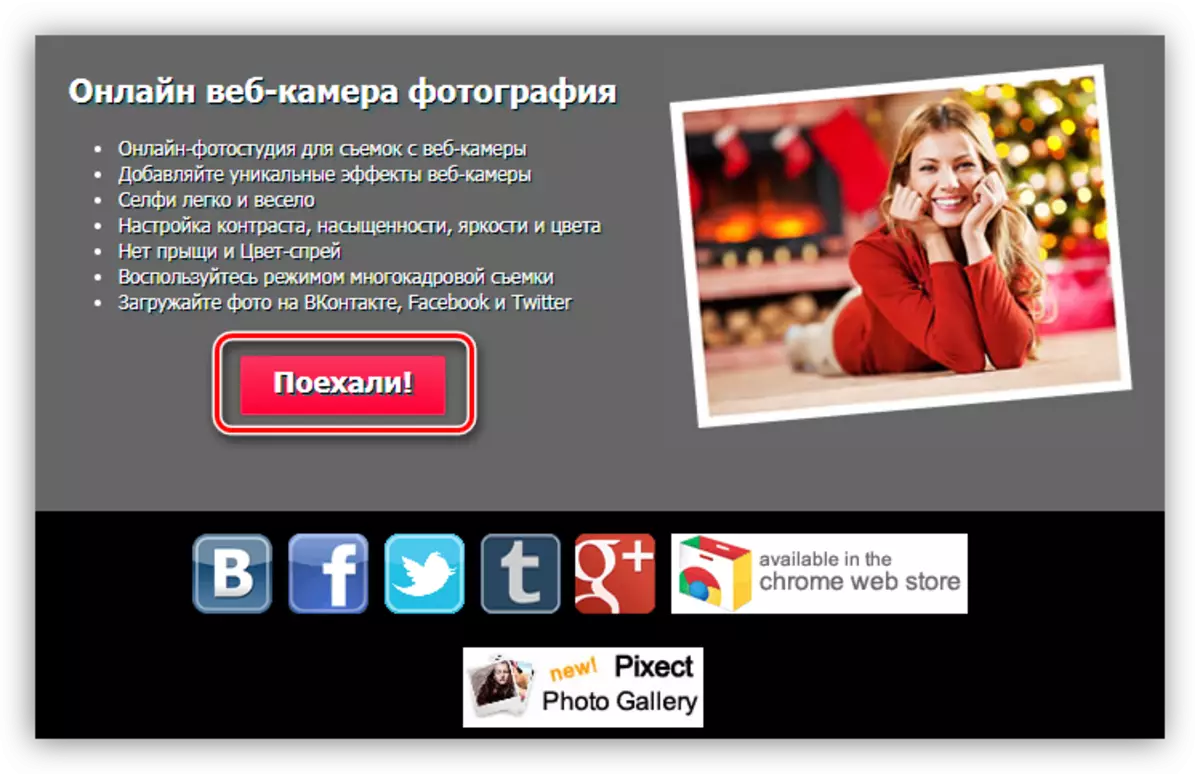
- ከዚያ የ WEBCAMACE IDSCACE ን ወደ ዌብ ካሜራዎ ይፍቱ.
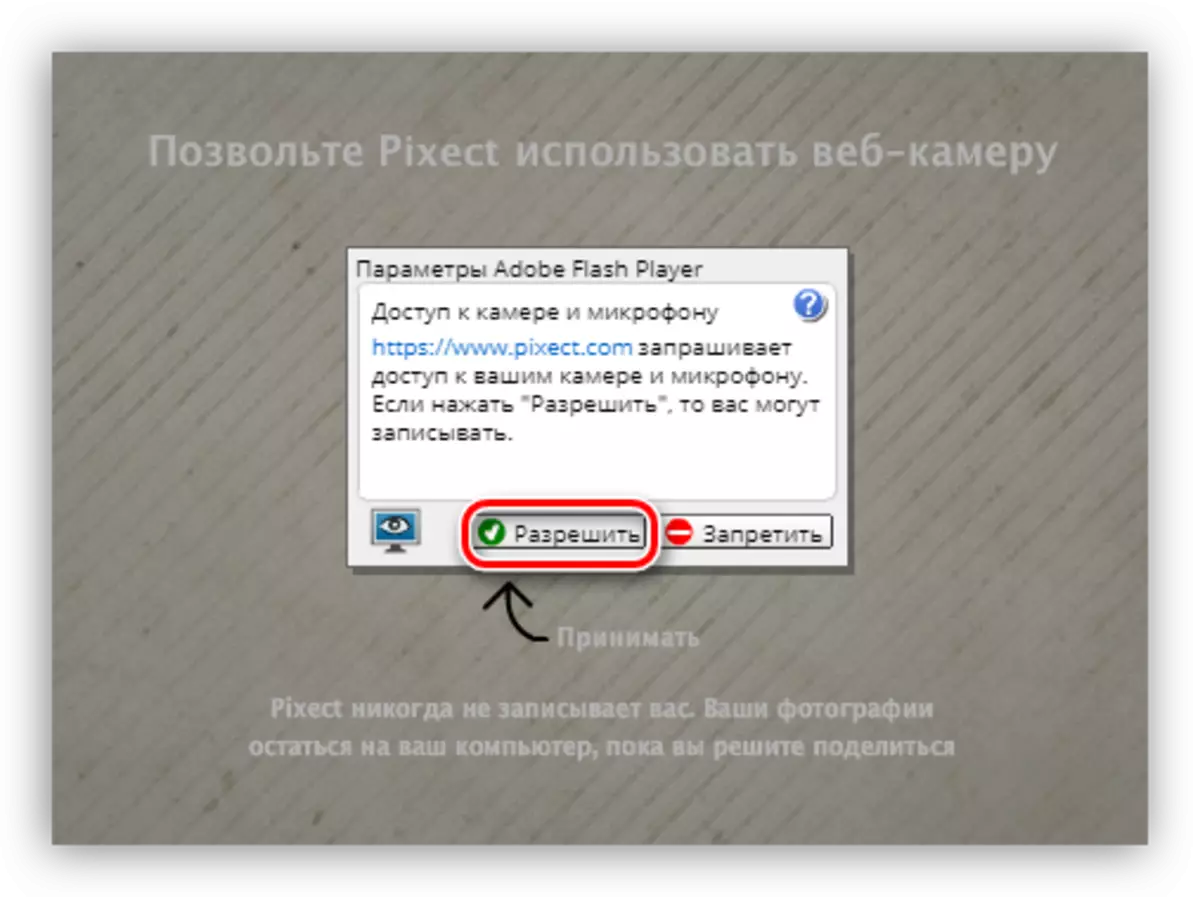
- ከዚያ ሁሉም ነገር ቀላል ነው-ለእኛ የተለመደውን አዶ ጠቅ ያድርጉ.
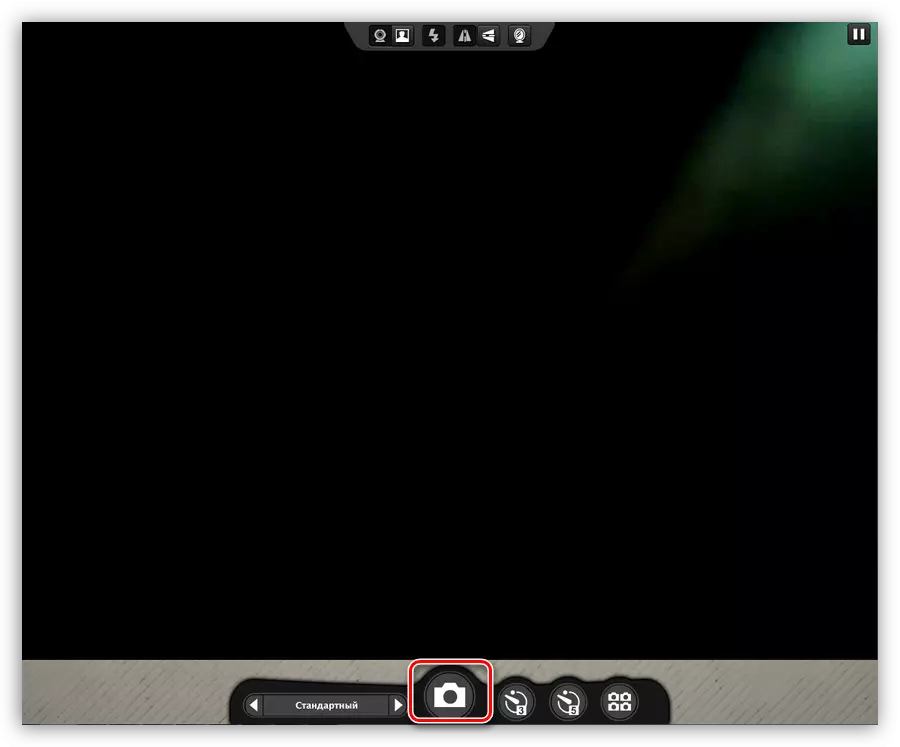
- ቅጽበታዊ ገጽ እይታን ወደ ኮምፒተር ወይም በማኅበራዊ አውታረመረብ መለያ ውስጥ ያስቀምጡ.
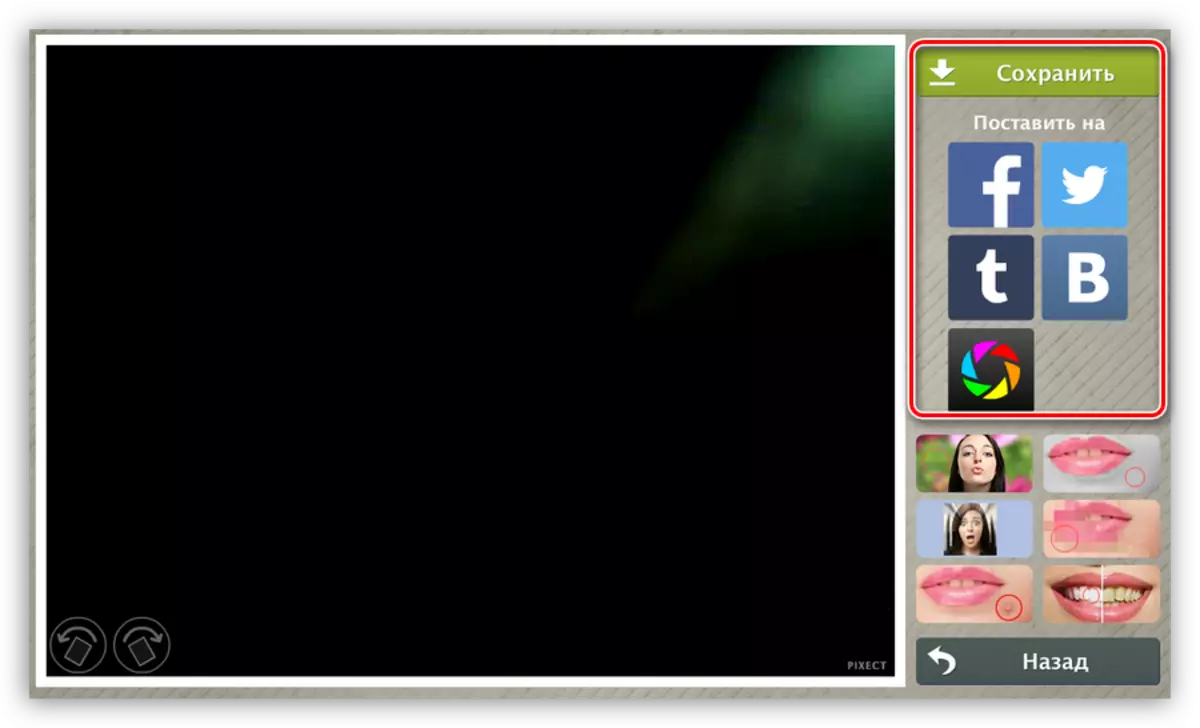
ተጨማሪ ያንብቡ-ከ WEBCAM በመስመር ላይ ከ WebCAM ጋር ስዕል እንወስዳለን
ዘዴ 4: ቀለም
ዘዴውን ለማካሄድ ቀላሉ መንገድ ይህ ነው. የቀለም ቀለምን ያግኙ ቀላል: - "ጅምር" ምናሌ - "ሁሉም ፕሮግራሞች" - "መመዘኛ" ነው. እንዲሁም ምናሌው "ሩጫ" (አሸናፊ + r) በመክፈት በዚህ በኩል ማግኘት ይችላሉ
mppratt
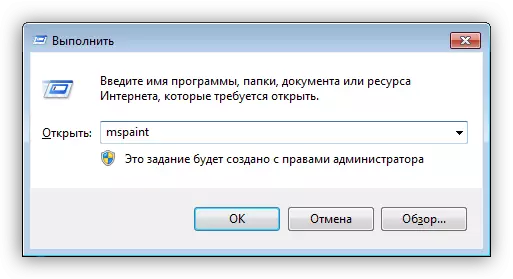
ቀጥሎም, በቅጽበታዊ ገጽ እይታ ውስጥ የተገለጸውን አዝራር ጠቅ ማድረግ ያስፈልግዎታል, እና እቃውን ከሽስነር ወይም ካሜራ "ይምረጡ.
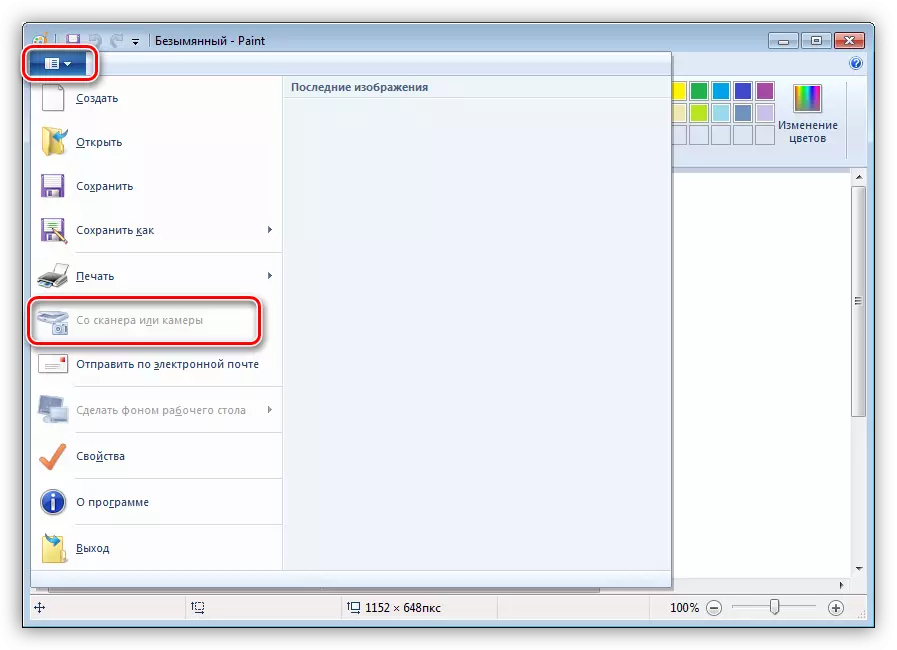
ፕሮግራሙ ምስሉን ከተመረጠው ካሜራ በራስ-ሰር ይይዛል እና ሸራ ላይ ያስቀመጠው. የዚህ ዘዴ ችግር, ከላይ በተጠቀሰው እንቅስቃሴ ውስጥ እንደተመለከተው የቀዘቀዘ ምናሌ ንጥል እንደተገለፀው ቀለሙ ሁል ጊዜ የድር ካሜራውን እንደማያካትት ነው.
ዘዴ 5: ስካይፕ
በሁለት መንገዶች ስካይፕ ውስጥ ቅጽበተ-ፎቶዎችን መፍጠር ይችላሉ. ከመካከላቸው አንዱ የፕሮግራሙ መሳሪያዎችን መጠቀምን እና የምስሉን አርታ editornownownownower ያሳያል.
አማራጭ 1
- ወደ የፕሮግራሙ ቅንብሮች ይሂዱ.

- ወደ "ቪዲዮ ቅንብሮች" ክፍል እንሄዳለን.
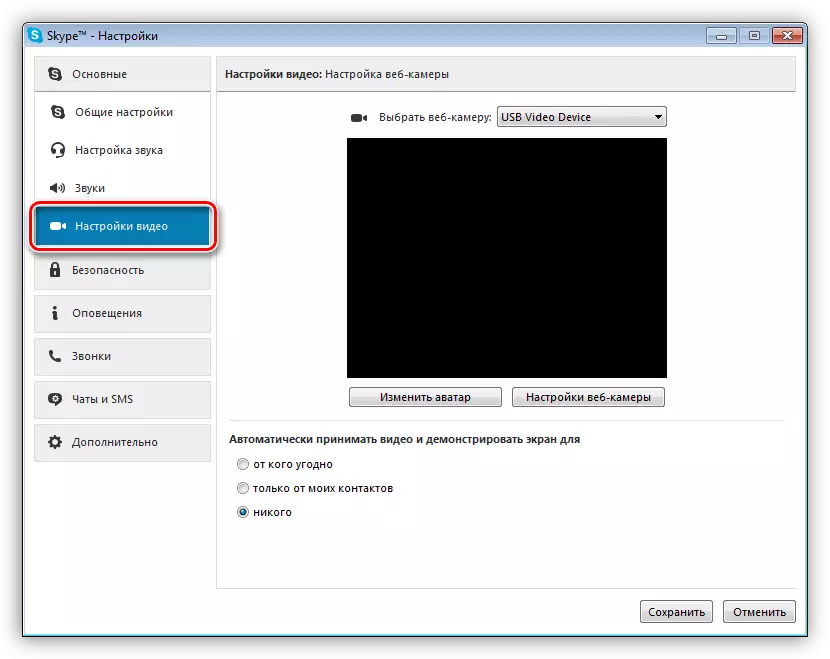
- እዚህ "Avatar" ቁልፍን ጠቅ ያድርጉ.
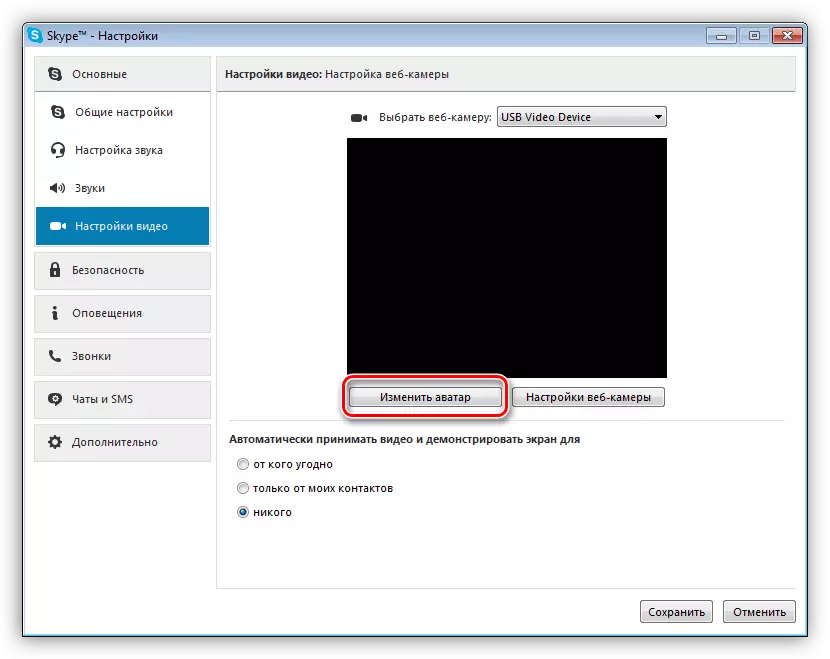
- በሚከፈተው መስኮት ውስጥ "ስዕል ውሰድ" የሚለውን ጠቅ ያድርጉ, ከዚያ በኋላ ባህሪው ድምጽ እና የዴሩ ምስል ይሰራጫሉ.
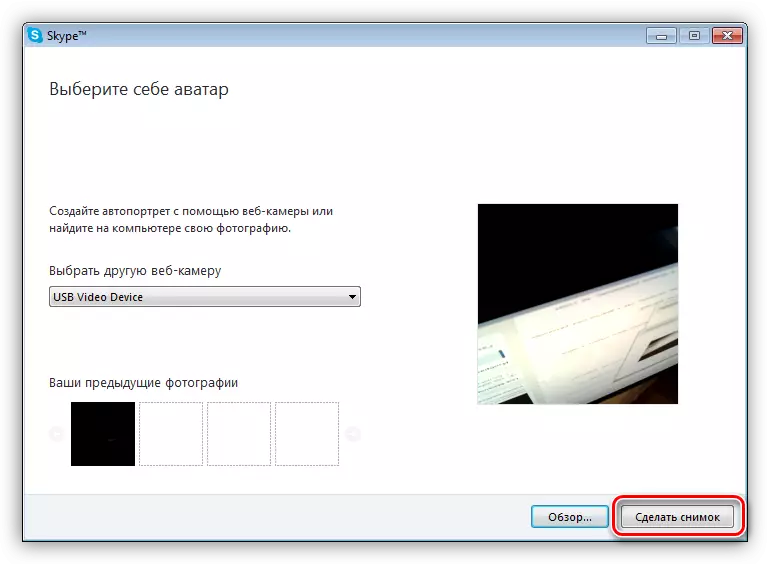
- ተንሸራታቹ የፎቶውን ሚዛን ማስተካከል እንዲሁም ሸራዎች እንዲንቀሳቀስ ይችላል.
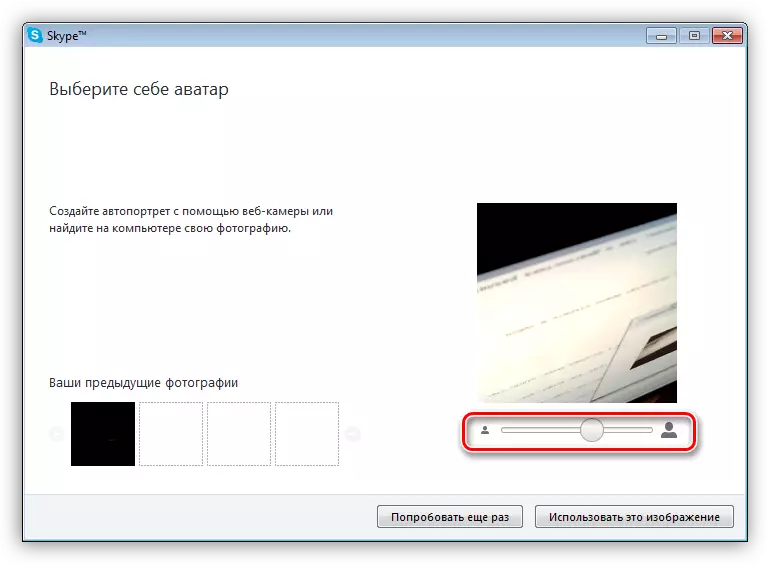
- የ አያያዘ "ተጠቀም ይህን ምስል" ማስቀመጥ.
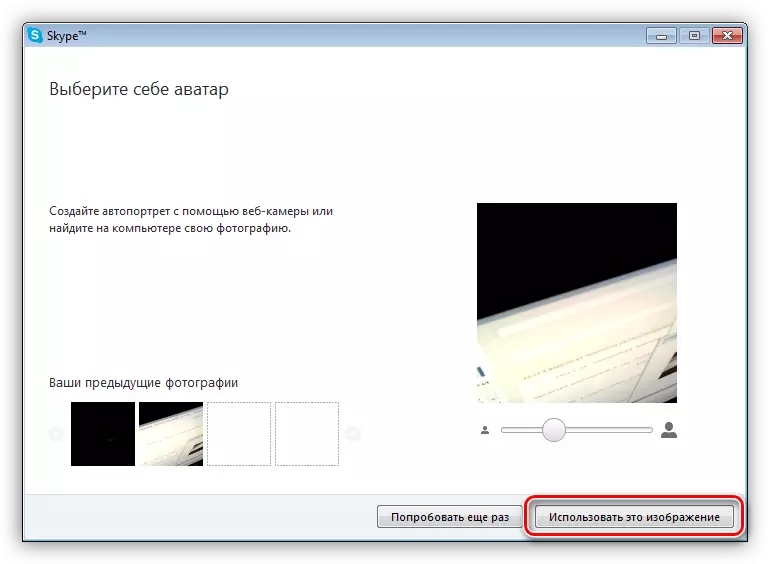
- የፎቶ ማህደር ውስጥ ማስቀመጥ ይሆናል
C: \ ተጠቃሚዎች \ USER_NAME \ APPDATA \ የዝውውር- \ Skype ን \ Your_culti_Pission_Skype \ የሚገኝ
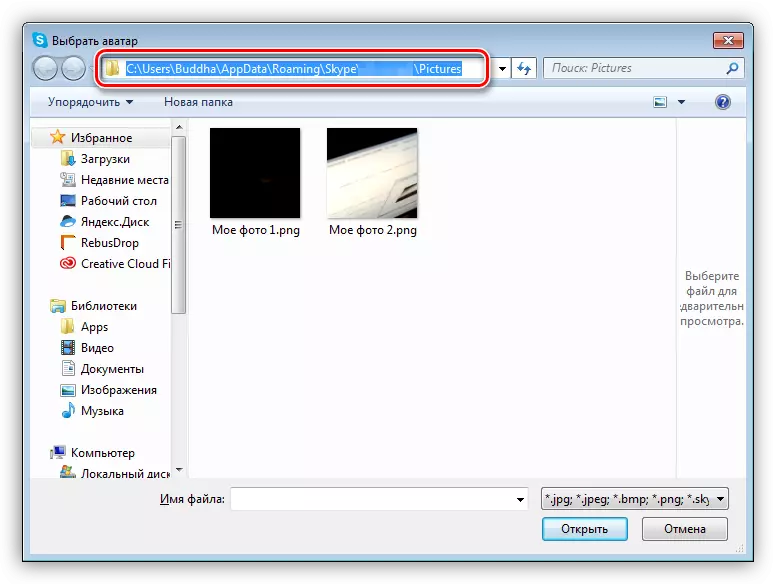
ይህ ዘዴ የማቋረጥ, አነስተኛ መጠን ያለው ቅጽበተ በተጨማሪ, የእርስዎ አምሳያ ሁሉም እርምጃዎች በኋላ ተቀይሯል መሆኑን ነው.
አማራጭ 2.
የቪዲዮ ቅንብሮች በመሄድ, እኛ አትም SCREEN አዝራር በመጫን በቀር ምንም ማድረግ አይደለም. ቅጽበታዊ ገጽ ለመፍጠር አንድ ፕሮግራም ጋር አባሪ አይደለም ከሆነ ከዚያ በኋላ, ውጤቱ ማንኛውም ምስል አርታዒ, ተመሳሳይ ቀለም ይከፈታል ይችላሉ. በተጨማሪም, ሁሉም ነገር ቀላል ነው - እኛ እርስዎ ያስፈልገናል ከሆነ አላስፈላጊ መቁረጥ, እኛ, ልናስወግድ, ነገር ለማከል የተጠናቀቀውን ፎቶ ማስቀመጥ ይህም እኛ በኋላ.
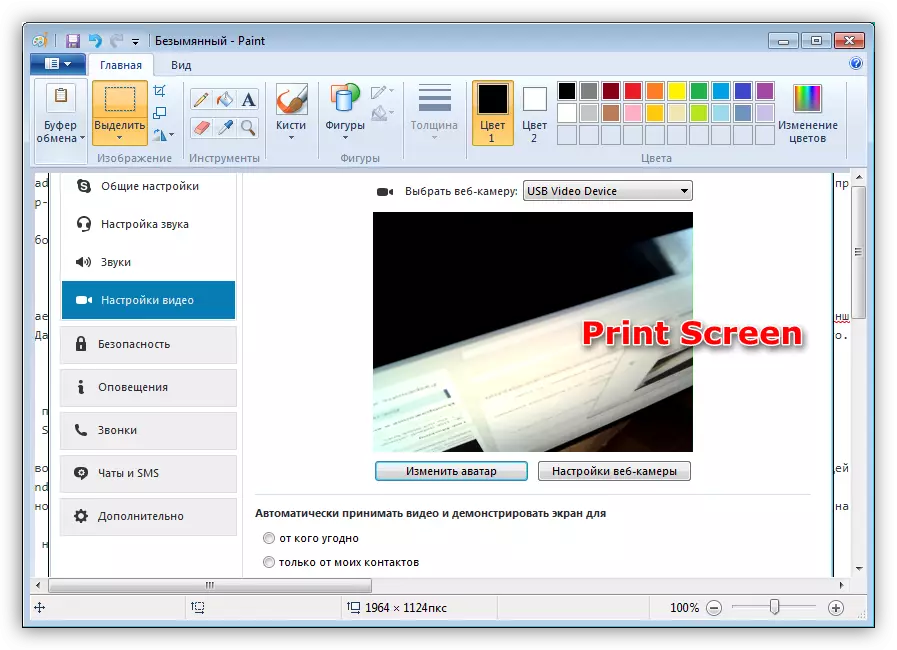
እርስዎ ማየት ይችላሉ, ይህ ዘዴ ፍጹም ተመሳሳይ ውጤት የምነግርህ ነገር ቀላል ነው, ነገር ግን ይመራል. የ ለኪሳራ በ አርታኢ ውስጥ የሚያስቀር ለማስኬድ አስፈላጊነት ነው.
በተጨማሪም ተመልከት: ካሜራ Skype ውስጥ ቅንብር
ችግር ፈቺ
በሆነ ምክንያት አንድ ቅጽበተ መውሰድ የማይቻል ከሆነ የእርስዎ ካሜራ በሁሉም ላይ የነቃ ከሆነ, እናንተ ማረጋገጥ ይገባል. ይህ በርካታ ቀላል እርምጃዎች ይጠይቃል.ተጨማሪ ያንብቡ: በ Windows 8, በ Windows 10 ላይ ያለውን የካሜራ አንቃ
ክስተቱ ውስጥ ካሜራውን አሁንም የተካተተ ነው, ነገር ግን በተለምዶ ተግባር, ይበልጥ ከባድ እርምጃ ያስፈልጋል እንዳልሆነ. ይህ የቼኪንግ የስርዓት ቅንብሮችን እና የተለያዩ ችግሮች የምርመራ ሁለቱም ነው.
ተጨማሪ ያንብቡ-የ WEBCAME ለምን በላፕቶፕ ላይ የማይሰራው ለምን ነበር?
ማጠቃለያ
ሲጠቃለልም, በዚህ ርዕስ ውስጥ የተገለጹት ሁሉም ዘዴዎች የተለያዩ ውጤቶች ወደ ከሕልውና መብት, ነገር ግን አመራር አለን ማለት እንችላለን. አንድ ትልቅ ጥራት ፎቶ ለመፍጠር የሚፈልጉ ከሆነ, ከዚያ ፕሮግራሞች ወይም የመስመር ላይ አገልግሎቶችን መጠቀም ይገባል. አንድ ጣቢያ ወይም መድረክ አንድ አምሳያ የሚፈልጉ ከሆነ, ታዲያ በቂ የስካይፕ በዚያ ይሆናል.
